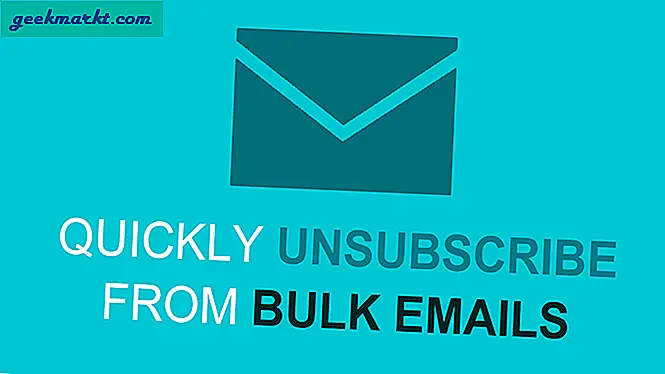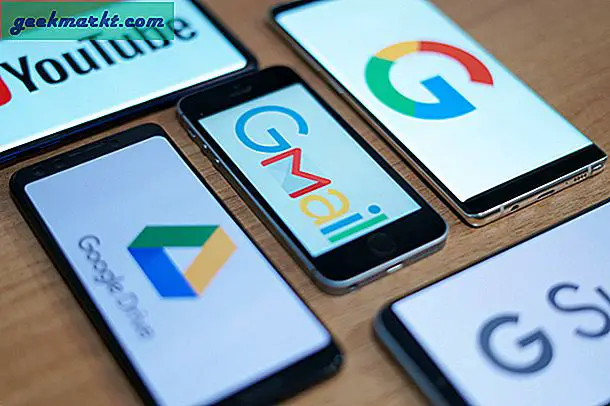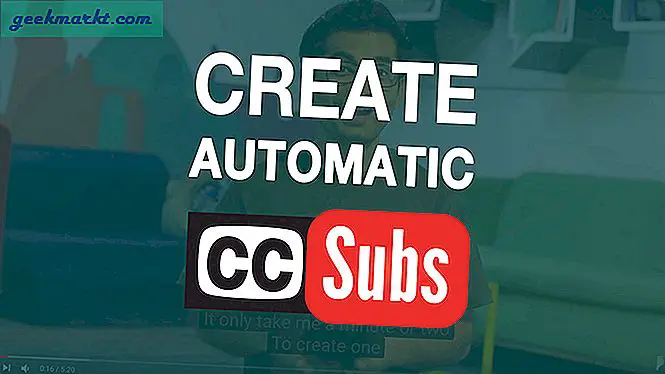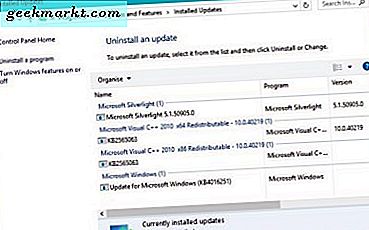
ไม่ใช่แฟนของ Windows 10? การอัปเดตล่าสุดทำให้คุณมีปัญหา ต้องการรูปลักษณ์และความเป็นส่วนตัวของ Windows 8 หรือไม่? ขณะนี้มีผู้ใช้ Windows 10 กว่า 1 พันล้านคนในปัจจุบันนี้ไม่ใช่ทุกคนที่เป็นแฟน ในความเป็นจริงฉันได้รับการถามสองครั้งในปีนี้วิธีการปรับลดรุ่น Windows 10 ต่อไปนี้เป็นวิธีการ
ฉันชอบ Windows 10 เป็นของเหลวที่มีเสถียรภาพและทำงานได้ดี แต่มีการประนีประนอมกับความเป็นส่วนตัวเป็นครั้งแรกในหมู่พวกเขา แม้ว่าจะมีเครื่องมือซอฟต์แวร์ของบุคคลที่สามที่สามารถควบคุมการสอดแนมได้ แต่ก็ยังไม่เพียงพอสำหรับทุกคน เพิ่มความไม่ลงรอยกันและปัญหาต่างๆที่อาจเกิดขึ้นจากการปรับปรุง Windows โดยเฉพาะและคุณมีเหตุผลสองประการที่ทำให้คุณต้องปรับลดรุ่น Windows 10 ออกไป

ดาวน์เกรด Windows 10 ไปเป็นเวอร์ชันก่อนหน้า
ฉันเป็นผู้ให้การสนับสนุนให้ Windows อัปเดตตัวเองโดยอัตโนมัติ แต่อย่างที่เราเห็นในปีที่ผ่านมาซึ่งไม่ได้ดีไปกว่านี้ หากคุณเพิ่งทำการปรับปรุงและเป็นสาเหตุของปัญหาคุณสามารถย้อนกลับเพื่อให้คุณได้รับความมั่นคงที่คุณเคยมี
ขั้นแรกคุณจะต้องบูตเข้าสู่เซฟโหมด เพื่อให้แน่ใจได้ว่าการย้อนกลับที่สะอาดโดยปราศจากสิ่งรบกวน
- คลิกที่ปุ่ม Start ของ Windows
- กด Shift ค้างไว้และเลือก Restart
- อนุญาตให้คอมพิวเตอร์ของคุณรีบูตเข้าสู่เซฟโหมด
คุณควรบูตเข้าสู่เซฟโหมดหากคุณกำลังทำการเปลี่ยนแปลงระบบอย่างสำคัญเสมอ
แล้ว:
- เปิด 'แผงควบคุม' และเลือกถอนการติดตั้งโปรแกรม
- เลือกดูการอัปเดตที่ติดตั้งไว้ทางซ้าย ซึ่งจะแสดงการอัปเดต Windows ล่าสุดทั้งหมดที่สามารถนำออกได้
- เลื่อนไปที่ส่วนติดตั้งบนของหน้าต่างและแยกการปรับปรุงที่เริ่มก่อให้เกิดปัญหา
- ไฮไลต์การอัปเดตให้คลิกขวาและเลือกถอนการติดตั้ง
- ทำซ้ำและทำซ้ำหากจำเป็น
คุณควรถอนการติดตั้งการอัปเดตครั้งเดียวและทดสอบคอมพิวเตอร์ของคุณใหม่เพื่อดูว่าปัญหายังคงมีอยู่หรือไม่ ต้องใช้เวลา แต่จะมีประสิทธิภาพมากกว่าการถอนการติดตั้งการอัปเดตทุกครั้งจากวันที่ระบุ
ถ้าคุณถอนการติดตั้งการอัพเดตหนึ่งครั้งและปัญหายังคงมีอยู่ให้ทำซ้ำเพียงครั้งเดียวจนกว่าระบบของคุณจะมีเสถียรภาพอีกครั้ง ช่วยจดบันทึกว่าคุณต้องการลบอะไรเพียงแค่เขียนรหัส KB (ย่อมาจาก Windows KnowledgeBase) จากนั้นเมื่อคุณอัปเดต Windows ให้ยกเลิกการเลือกอัปเดตและติดตั้ง Windows อื่น ๆ

ลดระดับ Windows 10 ลง Windows 8
Windows 8 มีข้อผิดพลาดมาก แต่ก็ไม่ได้เล่นค่อนข้างเร็วและหลวมกับความเป็นส่วนตัวของคุณ ในขณะที่ระยะเวลาย้อนกลับ 30 วันหายไปนานคุณยังสามารถปรับลดรุ่น Windows 10 ลง Windows 8 ได้หากคุณมีดิสก์การติดตั้งที่ถูกต้อง
ข้อดีคือนี่คือ Windows 8 ที่ได้รับการสนับสนุนในขณะนี้ ข้อเสียคือกระบวนการนี้ต้องใช้การติดตั้งแบบเต็มรูปแบบดังนั้นคุณจะสูญเสียข้อมูลใด ๆ ที่คุณไม่ได้บันทึกออกจากคอมพิวเตอร์ของคุณ ดังนั้นก่อนอื่นให้เราเก็บทุกอย่างเพื่อที่คุณจะไม่สูญเสียมัน
- สำรองข้อมูลทุกอย่างจากเอกสารรูปภาพวิดีโอเพลงและดาวน์โหลด
- คัดลอกข้อมูลอื่นที่ติดตั้งหรือบันทึกลงในไดรฟ์อื่น
- ใส่แผ่น DVD การติดตั้ง Windows 8 ลงในไดรฟ์ออปติคัลของคอมพิวเตอร์ ใช้ USB ถ้าคุณดาวน์โหลด ISO
- ถอดอุปกรณ์ทั้งหมดยกเว้นแป้นพิมพ์และเมาส์
- รีบูตคอมพิวเตอร์โดยใส่สื่อการติดตั้ง
- กดปุ่มเมื่อได้รับแจ้งให้บูตจากสื่อนั้น
- เลือกภาษาโซนเวลาและภาษาของแป้นพิมพ์จากนั้นกด Next
- เลือกติดตั้งเดี๋ยวนี้
- ใส่หมายเลขผลิตภัณฑ์ Windows 8 ของคุณเมื่อพร้อมท์และกด Next
- เลือกการติดตั้งแบบกำหนดเองเมื่อได้รับพร้อมท์
- เลือกไดรฟ์เพื่อติดตั้ง Windows 8 ลงในและเลือก Next
- รอให้วิซาร์ดการติดตั้งเสร็จสิ้น
กระบวนการติดตั้งอาจใช้เวลาสักครู่ขึ้นอยู่กับความเร็วของคอมพิวเตอร์ของคุณ ตัวช่วยสร้างจะแนะนำคุณตลอดขั้นตอนการติดตั้งและจะรีบูตเครื่องคอมพิวเตอร์สองสามครั้งเพื่อติดตั้งกระบวนการที่จำเป็นในการย้ายไปยังส่วนถัดไป มีมากมายรอรอบ แต่ Windows ควรบอกคุณสิ่งที่เกิดขึ้นตลอด
เมื่อเสร็จสิ้นคุณควรจะนำเสนอหน้าจอการตั้งค่าที่คุณเลือกสีเครือข่ายการตั้งค่าด่วนและองค์ประกอบสำคัญอื่น ๆ ของการติดตั้ง จากนั้นระบบจะขอให้คุณลงชื่อเข้าใช้ด้วยบัญชี Microsoft ของคุณ คุณสามารถใช้หรือตั้งค่าบัญชีท้องถิ่นได้ทั้งนี้ขึ้นอยู่กับคุณ
เมื่อ SkyDrive ได้รับการตั้งค่าซึ่งขณะนี้ OneDrive และ Windows 8 จะทำการปรับตั้งค่าเสร็จสิ้นแล้วคุณควรนำเสนอเดสก์ท็อป Windows 8 ที่ทำงานได้อย่างสมบูรณ์ อย่าลืมติดตั้งไฟร์วอลล์ซอฟต์แวร์สแกนไวรัสและมัลแวร์ก่อนที่คุณจะทำอะไรอื่น!